Indholdsfortegnelse
Dit hurtige svar:
Hvis du vil se, hvor mange videoer en YouTube-kanal har, skal du åbne YouTube fra en webbrowser ved at gå til www.youtube.com.
For at komme ind på kanalens side, kan du enten klikke på en af dens videoer fra din Startside og derefter rulle ned fra videoskærmen for at klikke på kanalens navn for at åbne kanalens side.
Du kan dog også søge direkte efter kanalen i søgefeltet og derefter klikke på kanalen fra resultaterne for at komme ind på kanalens side.
Du skal ind i den VIDEOS sektion af kanalen og derefter klikke på den SPIL ALLE ved siden af Uploads .
Den vil begynde at afspille en afspilningsliste, der indeholder alle videoerne på kanalen.
Du kan se afspilningslisten i højre sidebar på YouTube-skærmen.
Øverst på afspilningslisten finder du kanalens navn, og lige under det vises et tal i brøkdele.
Se også: Hvorfor er Instagram-musik ikke tilgængelig for nogle kontiNævneren er det samlede antal videoer på kanalen. For eksempel: 1/ 850. Her er 850 det samlede antal videoer på kanalen.
Sådan kan du se, hvor mange videoer en YouTube-kanal har:
Følg nedenstående trin for at se:
Trin 1: Åbn YouTube fra en webbrowser på en bærbar computer
Hvis du forsøger at finde ud af, hvor mange videoer en kanal har uploadet til dato, kan du også gøre det. Til denne metode skal du bruge din pc til at åbne YouTube.
For at åbne YouTube skal du gå til www.youtube.com, og du vil blive ført til YouTube-hjemmesiden.
På skærmen kan du se venstre sidepanel med navnene på alle de forskellige sektioner af YouTube, og i den større del af skærmen kan du se alle de videoer, du kan se.
Som vi ved, skal du for at få din kanal til at vokse på de sociale medier opretholde konsistens, og det kan kun opnås ved at uploade hyppigt kvalitetsindhold.
Trin 2: Gå til kanalens side
Fra startskærmen skal du gå til den kanalside, hvis samlede antal videoer du ønsker at se. Du skal derfor søge efter kanalen på søgelinjen, der vises øverst på YouTube-siden.
Derfor, hvis kanalens navn er ABCD123, så indtast det i søgefeltet og klik på søgeknappen. Fra resultatet, klik på kanalen for at åbne dens side.

Selv om en video fra den pågældende kanal vises på forsiden af feedet, skal du klikke på videoen for at afspille den. Rul derefter ned fra videoskærmen, og du vil kunne se kanalens navn under videoen. Klik på kanalens navn for at komme ind på kanalens side.
Trin 3: VIDEOS> PLAY ALL
Når du er kommet ind på siden med kanaler, er du i Hjem sektion af kanalen. Lige under kanalens navn vil du kunne se en kæde af muligheder, der vises side om side. Lige ved siden af HOME, får du den VIDEOS mulighed.

Du skal klikke på den anden mulighed, dvs. VIDEOS for at komme ind i kanalens videosektion. I videosektionen vises alle de videoer, som er blevet uploadet på YouTube-platformen fra den pågældende kanal.

Lige under kæden af valgmuligheder finder du Uploads og ved siden af den vil du kunne se SPIL ALLE Med denne metode skal du klikke på SPIL ALLE knap.
Se også: Omgå Discord-telefonverifikation - VerifikationstjekkerTrin 4: Se det samlede antal videoer
Når du klikker på knappen PLAY ALL (afspil alle), kommer du til næste side, hvor videoerne afspilles en efter en i en afspilningsliste.
På sidebjælken til højre på siden kan du se afspilningslisten med kanalens navn øverst på listen. Lige under kanalens navn vises et tal i en brøkdel, f.eks. 1/450.
Det betyder derfor, at kanalen har 450 videoer, hvoraf 1 afspilles. Den afspilningsliste, der afspilles, indeholder således alle kanalens videoer.

Succesfulde YouTubere rundt om i verden har tusindvis af videoer på deres kanal. Det samlede antal videoer på en kanal hjælper med at få et groft indtryk af, hvor meget det kræver at nå en bestemt position på Youtube-platformen.
Sådan kan du se alle videoer på YouTube-kanalen:
Her er fire forskellige metoder, som du kan følge for at se det samlede antal videoer på YouTube-kanaler.
Metode 1: Fra afspilningslisten PLAY ALL
🔴 Trin, du skal følge:
Trin 1: Du skal åbne YouTube fra en webbrowser på din pc.
Trin 2: Log ind på din YouTube-profil, hvis du ikke allerede er logget ind.
Trin 3: Dernæst skal du gå til din kanals side.
Trin 4: Klik derefter på ikonet for dit profilbillede i øverste højre hjørne, og der vises en liste med valgmuligheder.

Trin 5: Du skal klikke på den første mulighed i Din kanal .

Trin 6: Du vil blive ført til din kanal, klik på VIDEOS for at komme ind i Videoer og klik derefter på Spil alle.

På højre sidepanel kan du se det samlede antal videoer, du har på din kanal, ved at se det tal, der vises over afspilningslisten. Det vises i en brøkform.
Nævneren i brøken angiver det samlede antal videoer på din kanal.


Den indeholder både offentlige og private videoer på din kanal.
Metode 2 : Fra biblioteket
🔴 Trin til at følge:
Trin 1: Åbn YouTube i en webbrowser, og log ind på din YouTube-konto.
Trin 2: I øverste venstre hjørne af skærmen kan du se Youtube-ikonet. Lige ved siden af Youtube-ikonet kan du se ikonet med de tre linjer.


Trin 3: Du skal klikke på ikonet med de tre linjer, så vises en liste med muligheder.

Trin 4: Listen har flere muligheder. Du skal vælge den fjerde mulighed. Klik derfor på Bibliotek fra listen, og du vil blive ført til biblioteket for din YouTube-kanal.

Trin 5: På den højre sidebar i biblioteket vil du kunne se din kanals navn. Under det er der Uploads mulighed. Næste til Uploads vises der et tal, som viser det samlede antal videoer, du har på din kanal. Det omfatter kun de offentlige videoer på din kanal.

Metode 3: Fra YouTube-programmet på din telefon
Denne metode kan hjælpe dig med at finde det samlede antal videoer på en kanal på YouTube.
Trin 1: Du skal bruge din mobiltelefon til at udføre denne metode.
Trin 2: Åbn YouTube-applikationen på din mobil. Sørg for, at applikationen er opdateret, men hvis den ikke er det, så opdater den, og begynd med metoden.
Trin 3: Derefter skal du i den øverste søgelinje i programmet indtaste kanalens navn, hvis samlede antal videoer du ønsker at kende, og derefter søge efter den.

Trin 4: På resultatlisten vil du kunne se kanalens navn. Lige under kanalens navn finder du det samlede antal abonnenter på den pågældende kanal.

Trin 5: Ved siden af det samlede antal abonnenter viser den dig det samlede antal videoer, som kanalen har.

Metode 4: Fra din date på YouTube
Trin 1: Dette er en anden måde at finde ud af din kanals samlede antal videoer på. Denne metode kan hjælpe dig med at finde ud af det samlede antal videoer samt antallet af private og offentlige videoer separat.
Trin 2: Den kan også fortælle dig det samlede antal afspilningslister, du har på din kanal.
Trin 3: For at begynde med denne metode skal du åbne YouTube fra en webbrowser ved at gå til www.youtube.com, og derefter skal du logge ind på din YouTube-konto.
Trin 4: Derefter skal du klikke på ikonet med profilbilledet øverst i højre hjørne af skærmen fra forsiden.

Trin 5: Fra listen over muligheder skal du derefter klikke på indstillingen Dine data på YouTube.
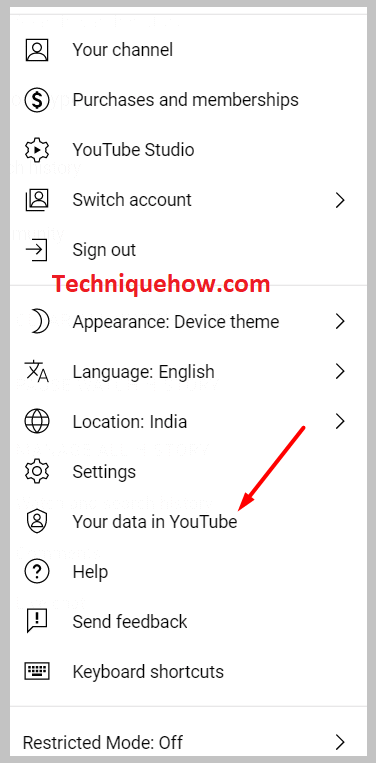
Trin 6: På den næste side kan du se Dit YouTube-instrumentbræt.

Trin 7: Under dit YouTube-instrumentbræt kan du se det samlede antal videoer, du har på din kanal, og du kan også se det samlede antal afspilningslister, private samt antallet af offentlige videoer.
De nederste linjer:
Der er forskellige måder at finde ud af det samlede antal videoer, som en YouTube-kanal har. Det kan ses ved hjælp af fire forskellige metoder. Fra den Spil alle afspilningsliste, vil du kunne se det samlede antal videoer, der omfatter både offentlige og private videoer. Men fra kanalens Bibliotek kan du kun se det samlede antal offentlige videoer på din kanal.
